PDF文件怎么打开?分享三种常用打开方法
PDF是比较常见的一种电子文件格式,这种文件格式的特征就是不容易被修改。所以大量的商务文件、多种认证文件等都会采用PDF格式的文件。但是多个用户是比较习惯使用Word文档,对于PDF文件的有关操作是比较陌生的,不知怎么把PDF文件打开。那么大家知道PDF文件是怎么打开的?

PDF文件怎么打开?
1、PDF在线网站打开
2、Word打开PDF文件
3、浏览器打开PDF文件
PDF在线网站怎么将PDF文件打开?
1、进入迅捷PDF在线网站首页后,先将功能栏处的一些功能了解下,然后选择对应功能;
2、选择PDF在线编辑的功能之后,网站页面就会跳转到对应功能的网页;
3、到达PDF在线编辑的网页后,点击选择文件将PDF文件加入该功能页中;
4、文件上传成功后,PDF就可以打开了,并且还可以进行一些PDF编辑的操作。
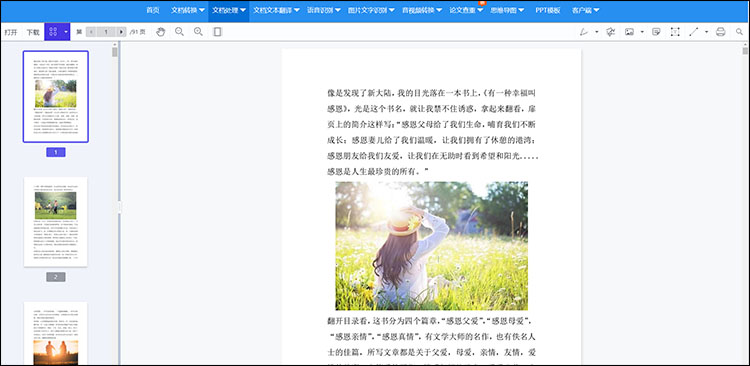
PDF在线网站中的PDF编辑功能,不仅可以打开需要查看的PDF文件,并且还可以对PDF文件进行一些编辑类的操作。
使用Word怎么打开PDF?
1、新建一份Word文档,然后选择Word左上角的“文件”;
2、在Word的功能区域,大家可以看到有“打开”功能;
3、选择打开功能后,然后将需要的PDF文件上传一下;
4、确定一下PDF文件转换成可编辑的Word后,就可以打开PDF文件了。
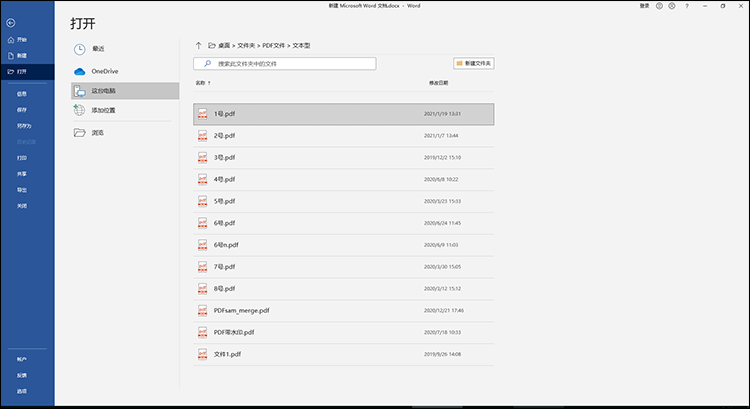
在使用Word打开PDF文件时,建议先新建一份Word文档,这样省的造成原文档内容丢失。而打开的PDF文件是以Word的形式进行查看,如果内容有需要更改的话,可自行进行调整。
浏览器怎么打开PDF文件?
1、PDF文件是可以使用浏览器打开的,有的电脑中双击打开PDF文件,默认的打开方式就是浏览器打开的;
2、或者是在打开PDF文件时,可以在打开方式中选择浏览器的打开方式。这样也就可以将PDF文件快速的打开了。
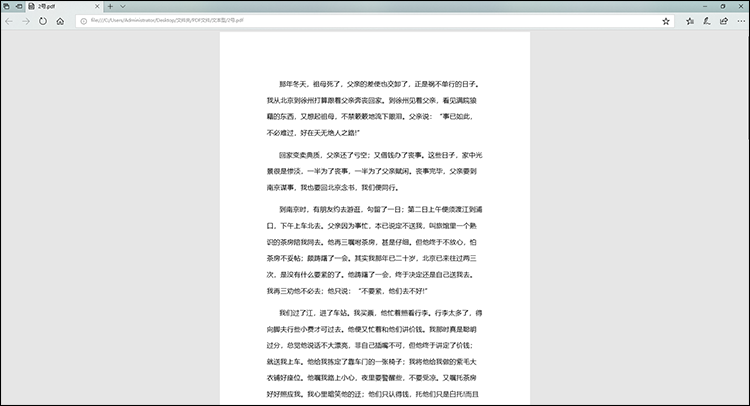
使用浏览器可以较快速的打开PDF文件了,不过该方法打开的PDF文件,只可以对文件进行阅读,不可以进行编辑类的操作。
以上就是有关PDF文件怎么打开的全部内容了,大家在选择要学习的方法时,要根据实际情况进行选择即可。
相关文章
怎么删除pdf中的图片?优化文档内容的三个方法分享
怎么删除pdf中的图片?在现代社会,已成为用户共享和保存文档的重要格式之一。然而,在某些情况下,PDF文档中的图片可能会影响文件的可读性或传递的信息。这时,及时删除PDF中的图片,优化文档内容就显得尤为重要。本文将介绍三种常见的方法,帮助你有效地完成PDF图片删除的工作。
pdf如何编辑修改?3种方法轻松实现文本、图片与注释的添加
pdf如何编辑修改?PDF因其良好的兼容性和格式稳定性,被广泛用于文档的分享与存储。然而,PDF文件一旦生成,传统意义上很难进行编辑和修改。这使得许多用户在需要对PDF文件进行内容更新时感到困扰。本文将介绍三种简单有效的PDF编辑方法,帮助你轻松应对各种PDF编辑需求,有需要的小伙伴们一起来看看吧。
如何在线编辑pdf?掌握这3个方法轻松搞定
如何在线编辑pdf?在数字化办公与学习的当下,PDF文件凭借其稳定的格式优势被广泛应用,但编辑PDF文件却常让人犯难。其实,只要掌握正确方法,在线编辑PDF能轻松实现。本文将介绍3种实用的在线PDF编辑方法,从不同角度满足你的多样化需求,让你不再为PDF编辑发愁。
pdf怎么电子签名?教你四个快速完成电子签名的技巧
pdf怎么电子签名?在当今数字化快速发展的时代,电子签名成为了签署文件、合同以及其他文书的便捷方法。尤其在PDF文件日益普及的背景下,PDF签名的需求也随之上升。通过电子签名,不仅能够节省纸张,提升工作效率,还能提高文档的安全性。今天,我们就来探讨如何在PDF上快速完成电子签名,并详细介绍四种实用的技巧,让你的办公更加便捷。
pdf数字签名怎么弄?四种方法轻松提升文件安全性
pdf数字签名怎么弄?在现代办公环境中,PDF文档已成为信息传递和存储的重要载体。然而,随之而来的安全隐患也不得不引起重视。如何确保PDF文件的真实性和完整性,PDF签名成为了一种有效的解决方案。本文将详细介绍四种不同的方法,帮助小伙伴们轻松地为PDF文件添加数字签名,从而提升文件的安全性。

 ”
” ”在浏览器中打开。
”在浏览器中打开。

